Database Server adalah sebuah program komputer yang menyediakan layanan pengelolaan basis data dan melayani komputer atau program aplikasi basis data yang menggunakan model klien/server. Istilah ini juga merujuk kepada sebuah komputer (umumnya merupakan server) yang didedikasikan untuk menjalankan program yang bersangkutan. Sistem manajemen basis data (SMBD) pada umumnya menyediakan fungsi-fungsi server basis data, dan beberapa SMBD (seperti halnya MySQL atau Microsoft SQL Server) sangat bergantung kepada model klien-server untuk mengakses basis datanya.
phpMyAdmin adalah sebuah software gratis berbasis scripting language PHP yang bertujuan untuk memudahkan kita mengelola database MySQL
Berikut langkah – langkah konfigurasi Database Server :
- Pastikan VM (Debian) sudah terhubung satu network dengan Client (Windows)
Bisa dengan cara penggunaan IP Address statis ataupun dinamis (klik disini : DHCP)
- Untuk konfigurasi Data Base Server dibutuhkan paket php5, mysql-server, dan phpmyadmin. Instal paket tersebut
apt-get install php5 mysql-server phpmyadmin -y
- Masukan DVD yang diminta jika diperlukan
- Tunggu proses instalasi dan akan muncul tampilan instalasi MySQL-Server
- Masukan password untuk user root MySQL
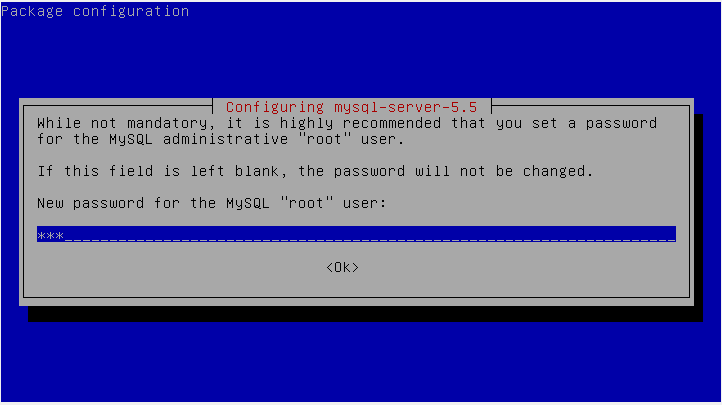
- Masukan lagi passwordnya

- Karena disini Web Server saya menggunakan apache2, maka pilih apache2
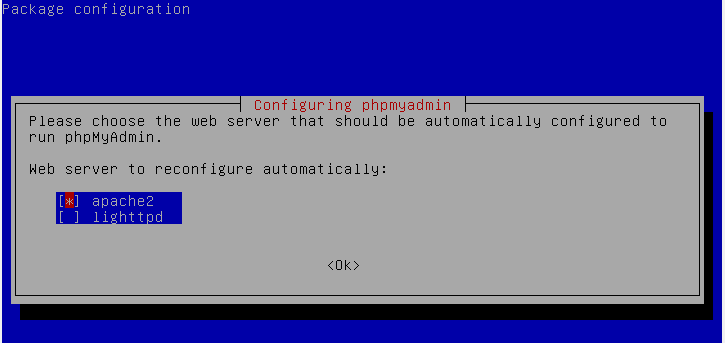
- Pilih Yes

- Masukan password untuk Database, samakan saja dengan password user root sebelumnya agar mudah diingat

- Masukan lagi password yang sama untuk phpmyadmin

- Masukan password lagi untuk konfirmasi lalu tunggu proses instalasi selesai

- Setelah proses instalasi telah berhasil, kita bisa langsung uji lewat web browser Client (Windows)
- Buka browser dan ketik domain/phpmyadmin, contoh nya stephow.com/phpmyadmin atau ip/phpmyadmin seperti 192.168.123.25/phpmyadmin
- Disini kita bisa memilih bahasa yang akan digunakan
- Login dengan user root yang telah dibuat tadi pada saat instalasi MySQL

- Setelah login kita bisa mengakses data base sesuai kebutuhan
- Disini saya akan memberi contoh membuat tabel Data Siswa
- Setelah login kita klik Basis data>Isi nama basis data>klik buat

- Maka akan muncul basis data baru yang bernama Data Kelas, klik Data Kelas tersebut
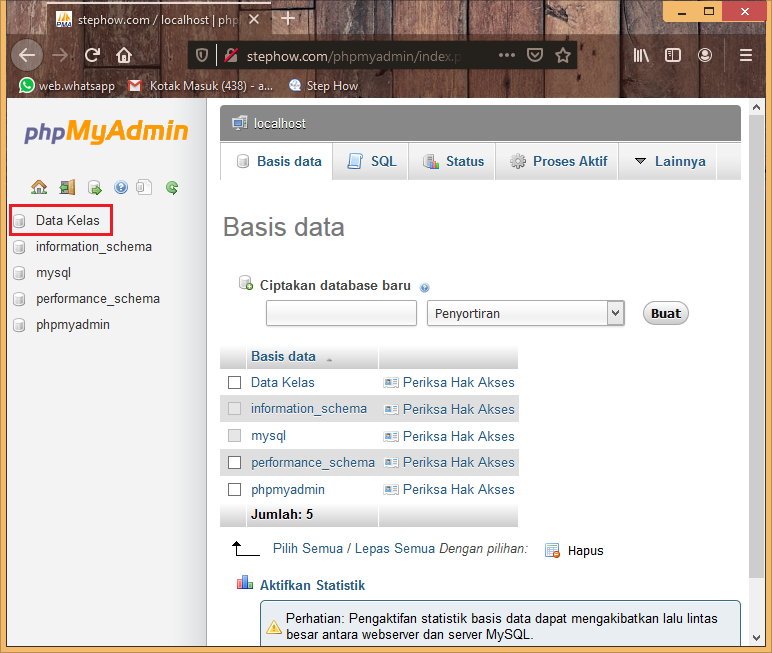
- Kemudian kita buat tabel dengan cara isi Nama tabel dan Jumlah kolom lalu klik Kirim

- Selanjutnya isi beberapa kolom seperti gambar

- Biarkan yang lainnya kosong, scroll kebawah lalu klik Kirim dan Simpan

- Setelah itu kita buat isi tabel nya dengan cara klik Tambahkan pada tabel Data Siswa

- Isi sesuai keinginan anda, contohnya seperti gambar berikut

- Jika sudah, scroll kebawah dan klik Kirim

- Setelah berhasil ditambahkan, klik Data Siswa

- Membuat tabel Database telah sukses, klik tampilan cetak untuk menampilkan hasil tabel yang telah kita buat

- Berikut adalah hasilnya

- Jika ingin mengespor data tabel yang telah dibuat bisa dengan cara klik Ekspor

- Kemudian pilih mau diekspor kedalam format apa sesuai kebutuhan anda

Sekian tutorial kali ini mengenai cara Konfigurasi Database Server, tutorial di atas merupakan basic, karena untuk Database masih banyak yang perlu dipelajari, silahkan oprek sendiri agar lebih paham. Semoga bermanfaat. Jangan lupa untuk share dan like. Jika ada pertanyaan ataupun kritik dan saran silahkan isi di kolom komentar ya!
